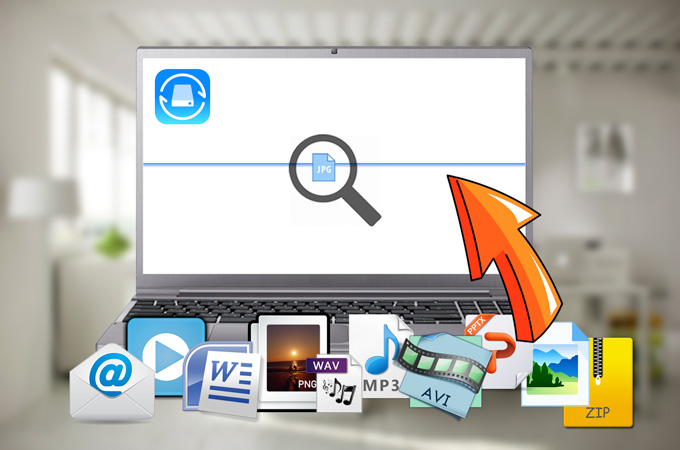
Dado que muchas personas tienen la necesidad de recuperar datos, el 3 de junio de 2017, Apowersoft lanzó una poderosa aplicación – ApowerRecover. Un programa de escritorio que tiene la función de guardar archivos borrados de tu computadora, discos duros externos, tarjetas de memoria, cámara, etc. No importa cómo se te hayan perdido los archivos, este software los recuperará de inmediato.
Vamos a descargarlo y empezar a descubrir sus principales funciones.
Características extraordinarias de ApowerRecover
1. Recupera varios tipos de datos de las unidades de disco duro
Los tipos de archivo compatibles:
| Fotos | jpg, png, gif, psd, bmp, crw, cr2, tiff/tif, etc |
|---|---|
| Vídeos | mp4, avi, mov, wmv, flv, 3gp, mpg, rm/rmvb, etc |
| Audio | mp3, wav, wma, aif/aiff, ogg, etc |
| Documentos | doc/docx, xls/xlsx, ppt/pptx, pdf, etc |
| Archivos | zip, rar, 7z, etc |
| Correos electrónicos | pst, dbx, etc |
2. Restaura la partición perdida
En el proceso de recuperación de datos, debes seleccionar los archivos y la ubicación antes de escanear. Sin embargo, a veces no se puede encontrar la unidad que se muestra en el programa. ¡Pero no te preocupes! El software tiene todo bajo control. Al entrar a “Seleccionar ubicación para escanear archivos”, tendrás una opción llamada “No se puede encontrar el disco” que buscará la partición perdida.
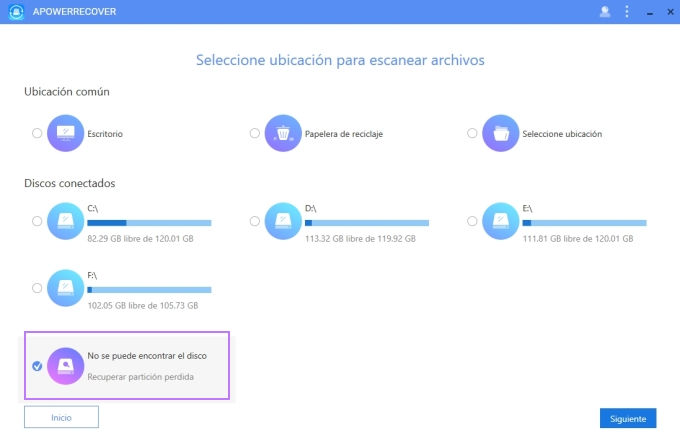
3. Se inicia y detiene fácilmente
No tendrás ninguna dificultad para ejecutar este programa aunque seas nuevo en este campo. El software tiene instrucciones claras. Simplemente selecciona los tipos de archivos que deseas recuperar y la ubicación que deseas explorar, y comenzarás a buscar los datos. Y si no quieres restaurar los archivos eliminados, puedes detener el programa en cualquier momento.
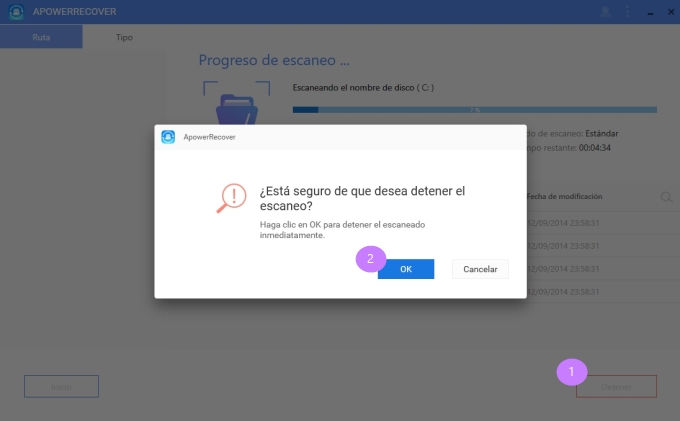
4. Organiza inteligentemente
Los archivos detectados se mostrarán en diferentes carpetas de forma inteligente. La aplicación establece dos fichas: Ruta y Tipo. Así que cuando vayas a “Ruta”, se listarán los datos en un lugar específico de una unidad. Y en “Tipo”, los archivos se separarán de acuerdo a su tipo.
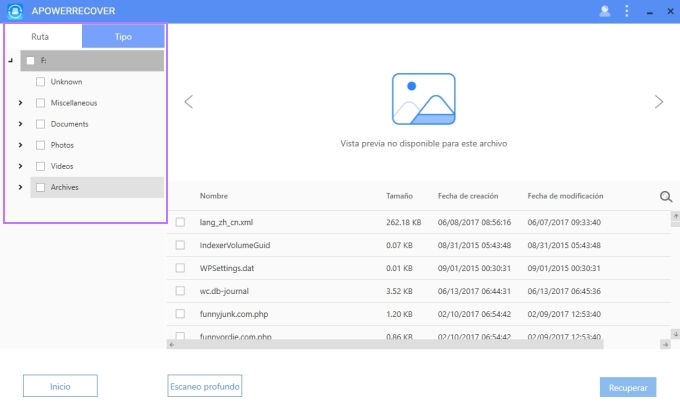
5. Vista previa disponible
Puedes obtener una vista previa de los datos antes de recuperarlos. Al finalizar la exploración, el resultado de la búsqueda se mostrará en el lado derecho del programa. El nombre, el tamaño y otra información detallada de los archivos estarán disponibles. Al hacer clic en un archivo, puedes ver tu imagen en vista previa por encima del campo de información. Con esta función, no perderás el tiempo y no recuperarás datos no deseados.
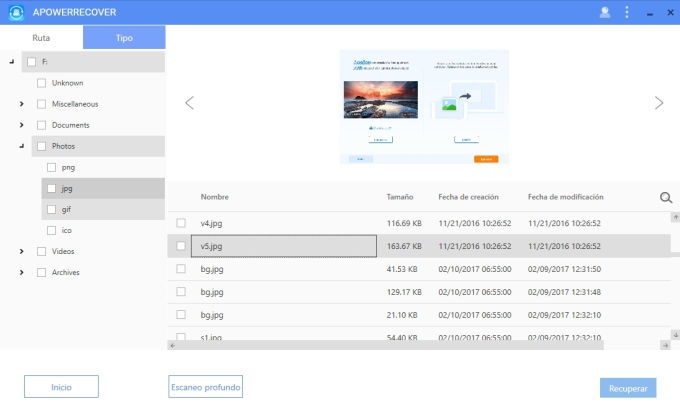
6. Escaneo profundo
Si los datos que deseas recuperar no están en la lista de archivos escaneados, prueba el modo de “Escaneo profundo”. Debajo del campo de información, puedes ver un botón que dice “Escaneo profundo”, haz clic en él para escanear más a fondo y restaurar los archivos eliminados.
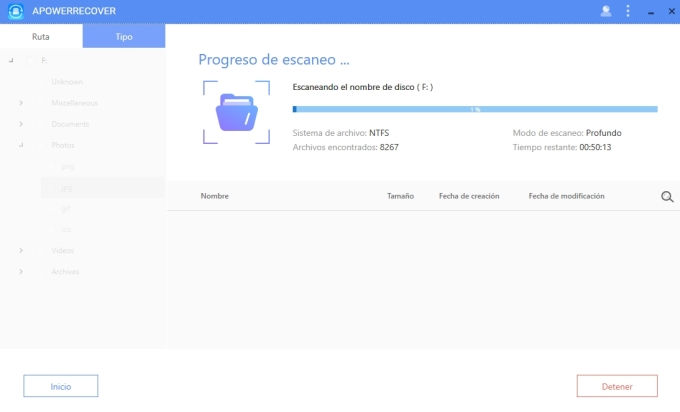
Si has perdido algunos de tus preciosos datos y buscas una solución para recuperarla. ¡Sin duda debes probar este fabuloso software!


Dejar un comentario